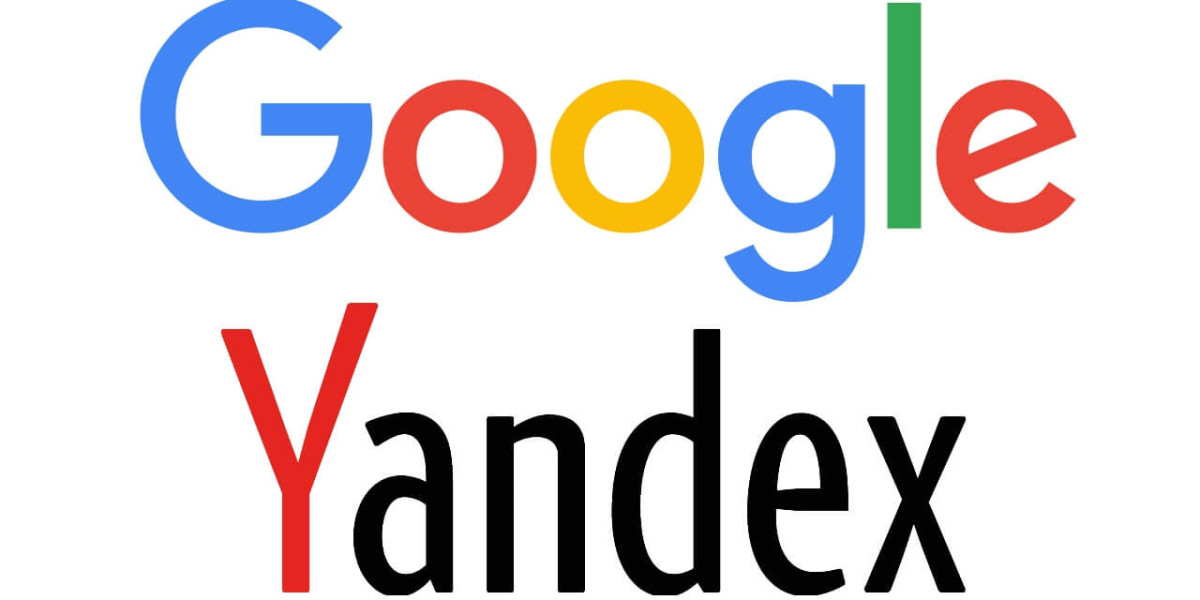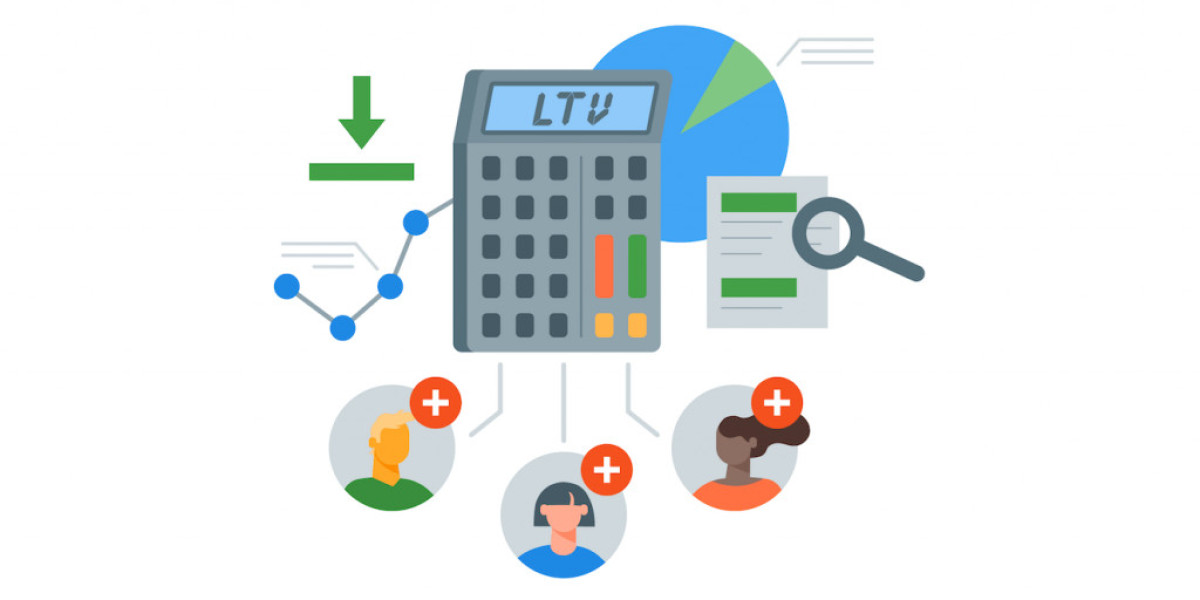Как пользоваться Vim?
Vim (Vi IMproved) это один из самых мощных и популярных текстовых редакторов, широко используемый в мире программирования и администрирования систем. Он известен своей гибкостью, обширными возможностями конфигурации и высокой производительностью. Однако многие новички находят Vim сложным из-за его необычного интерфейса и управления. В этом руководстве мы разберем основы и продвинутые возможности Vim, чтобы помочь вам эффективно использовать этот инструмент.

1. Что такое Vim?
Vim это текстовый редактор, созданный как улучшенная версия оригинального редактора Vi. Он предлагает расширенные функции редактирования, такие как подсветка синтаксиса, автодополнение, макросы, управление буферами и вкладками, и многое другое. Vim доступен на большинстве операционных систем, включая Linux, macOS и Windows.
Основные особенности Vim:
- Режимная работа (командный, режим вставки, визуальный режим и др.).
- Высокая кастомизация через файлы конфигурации.
- Поддержка плагинов для расширения функциональности.
- Возможность работы в командной строке без графического интерфейса.
2. Установка Vim
Vim доступен для установки практически на любой операционной системе. Ниже приведены инструкции для различных платформ.
Установка на Linux
В большинстве дистрибутивов Linux Vim можно установить с помощью стандартного менеджера пакетов:
# Для Ubuntu/Debiansudo apt updatesudo apt install vim# Для CentOS/RHELsudo yum install vim# Для Arch Linuxsudo pacman -S vimУстановка на macOS
На macOS Vim можно установить через Homebrew:
brew install vimУстановка на Windows
Для установки на Windows можно воспользоваться менеджером пакетов Chocolatey или скачать установочный файл с официального сайта Vim.
choco install vim3. Основные режимы работы в Vim
Одной из ключевых особенностей Vim является режимная работа. Понимание режимов является важным шагом к эффективному использованию редактора.
1. Командный режим (Normal mode)
По умолчанию Vim запускается в командном режиме, который используется для навигации по тексту и выполнения команд редактирования.
Escпереключение в командный режим.h, j, k, lпередвижение курсора (влево, вниз, вверх, вправо).xудаление символа под курсором.:wсохранить файл.:qвыйти из редактора.
2. Режим вставки (Insert mode)
В режиме вставки можно вводить текст. Для перехода в этот режим используются следующие команды:
iвставка перед курсором.aвставка после курсора.oоткрытие новой строки ниже текущей.
Для выхода из режима вставки и возврата в командный режим используйте Esc.
3. Визуальный режим (Visual mode)
Этот режим используется для выделения текста. В визуальном режиме можно копировать, вырезать и заменять выделенные фрагменты.
vвход в визуальный режим для выделения символов.Vвизуальный режим для выделения строк.Ctrl+vблочный визуальный режим.
4. Режим командной строки (Command-line mode)
Этот режим используется для ввода команд, таких как сохранение файлов или поиск.
:переход в режим командной строки.
4. Основные команды Vim
В Vim есть множество команд для редактирования текста, навигации и управления файлами. Рассмотрим некоторые из них.
Навигация по тексту
0перемещение в начало строки.$перемещение в конец строки.ggпереход в начало файла.Gпереход в конец файла.wпереход к следующему слову.bпереход к предыдущему слову.
Редактирование текста
ddудалить текущую строку.yyскопировать текущую строку.pвставить после курсора.uотменить последнее действие.Ctrl+rповторить отмененное действие.
Поиск и замена
/текстпоиск текста вперед.?текстпоиск текста назад.:s/старый/новый/gзамена всех вхождений старый на новый в текущей строке.:%s/старый/новый/gзамена всех вхождений старый на новый во всем файле.

5. Настройка Vim
Настройки Vim хранятся в файле конфигурации .vimrc, который обычно находится в домашнем каталоге пользователя. Настройка Vim позволяет сделать работу с редактором более удобной и адаптированной к вашим потребностям.
Пример базового .vimrc:
\" Включение подсветки синтаксисаsyntax on\" Нумерация строкset number\" Автодополнение скобокinoremap { {}Leftinoremap ( ()Left\" Поиск без учета регистраset ignorecaseset smartcaseПлагины для Vim
Для расширения функциональности Vim используются плагины. Чтобы управлять плагинами, можно использовать такие менеджеры, как Vundle или vim-plug.
Пример установки vim-plug:
- Установите vim-plug, следуя инструкциям на официальной странице vim-plug.
- Добавьте плагины в
.vimrc, например:
call plug#begin(\'~/.vim/plugged\')Plug \'preservim/nerdtree\' \" Файловый менеджерPlug \'junegunn/fzf\', { \'do\': { - fzf#install() } } \" Быстрый поискcall plug#end()- Запустите команду
:PlugInstallв Vim для установки плагинов.
6. Полезные советы и рекомендации
- Освойте горячие клавиши: Изучение сочетаний клавиш поможет значительно ускорить вашу работу.
- Практикуйтесь: Чем больше вы будете пользоваться Vim, тем быстрее привыкнете к его особенностям.
- Используйте режимы эффективно: Понимание того, когда переключаться между режимами, поможет вам работать более продуктивно.
- Читайте документацию: Команда
:helpв Vim откроет подробную документацию по всем аспектам редактора.
Vim это мощный и гибкий инструмент для редактирования текста, который может значительно повысить вашу продуктивность, если вы научитесь им пользоваться. Хотя начальное освоение может занять время, преимущества, которые предоставляет этот редактор, стоят всех усилий. Настройте Vim под свои нужды, используйте плагины для расширения возможностей и продолжайте практиковаться, и вскоре вы поймете, почему Vim является таким популярным выбором среди программистов и системных администраторов.